其实早就买了各种无线开关,当初还答应过网友帮忙调试的,唉。。。但是一直没有时间,昨晚抽了些时间,把功能调通了,也算是给网友一个交代吧,虽然晚了点,呵呵!
btw.树莓派通过无线和arduino的通信,也调通了,以后再出教程吧!
准备设备:
1.树莓派
2.315MHz 发射模块(淘宝上5元,买的时候可以把接收模块也买了玩玩)
3.学习型无线开关
4.遥控开关
实现步骤:
1.按照下图连接你的遥控开关
为了演示方便我有了我的负载接的是另一块树莓派,呵呵
2.先让“遥控开关”学习遥控器的编码,购买的卖家有说明,这里就不多说了,然后测试一下,遥控是否能控制“遥控开关”,可以不用接复杂,只要能听到继电器闭合的“咯哒”声,就算是学习成功了
3.将315MHz发射模块连接到树莓派上
发射模块的VCC——->树莓派的5V管脚
发射模块的GND——–>树莓派的Ground管脚
发射模块的DATA——–>树莓派的GPIO0(PIN17)管脚
发射模块的DATA接一个8K的电阻然后接树莓派的3.3V管脚(PIN1)
原因是发射模块是5V电平的,为了方便大家我做的arduino转接板,转接板的GPIO电平为5V的,不用接电阻直接使用,有兴趣的朋友可以去我的网店购买(ukonline2000.taobao.com)
4.下载和安装wiringpi的库
安装git-core
sudo apt-get install git-core
下载winringPi库
git clone git://git.drogon.net/wiringPi
编译和安装库
cd wiringPi
./build
另外大家可以使用下面的命令对库进行更新
cd wiringPi
git pull origin
5.下载附件程序,拷入树莓派中(源程序在里面,可以直接make编译使用,也可以用编译好的send)
6.安装步骤2中学习遥控器的方式,让遥控开关学习树莓派发出的无线指令,按一下“遥控开关”的学习键,看见红灯亮起时,先输入
开关打开命令:./send 11111 4 1
看见“遥控开关”的红灯闪两下后赶紧输入下一条命令
开关闭合命令:./send 11111 4 0
红灯闪三下说明学习完成,如果不成功重复该步骤
6.学习完成后,你就可以实现无线遥控了,呵呵




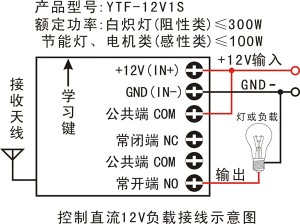
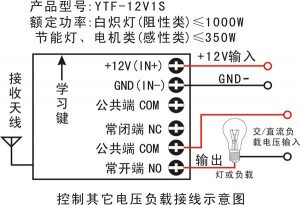

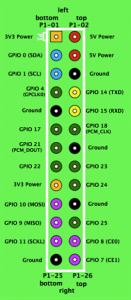

首先感谢楼主分享!
买了一样的东西之后调到学习开关学习树莓派指令的那一步一直失败,请问有判断无线模块是否发射指令成功的好方法或是相关调试经验介绍可以推荐给我吗~
树莓派新手,不胜感激:)